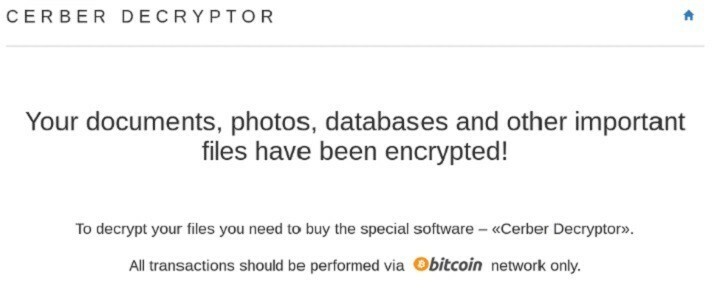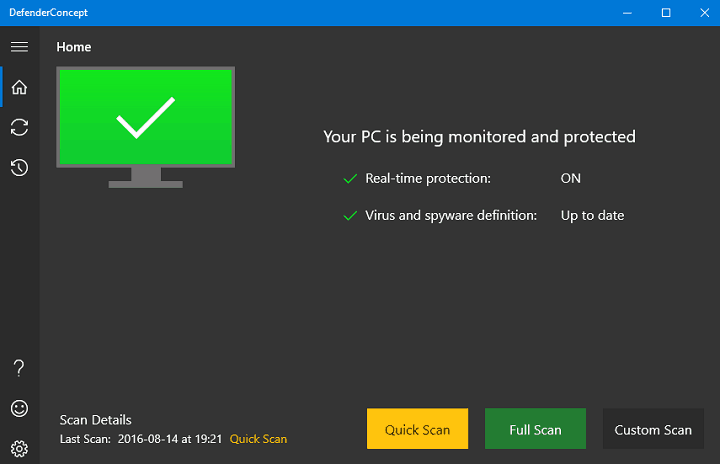- Windows 10 Creators Update tuo mukanaan joukon uusia ominaisuuksia ja parannuksia, kuten Cloud Defendered Protection for Windows Defender.
- Jos kuitenkin haluat poistaa nämä ominaisuudet käytöstä, muuta asetuksia ryhmäkäytäntöeditorilla.
- Voit myös poistaa käytöstä Defenderin pilvipohjainen suojaus lisäämällä tiettyjä rekisteriavaimia.
- Varmista, että tarkistat StartUp-ohjelmat, jos haluat estää näiden ominaisuuksien avaamisen käyttöjärjestelmän vieressä.
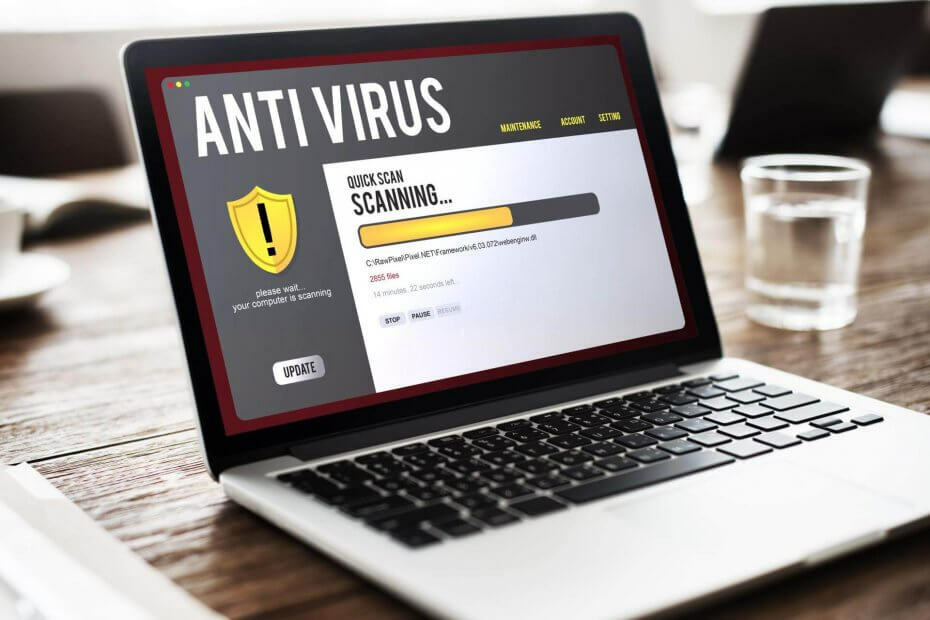
- Varkaudenestotuki
- Verkkokameran suojaus
- Intuitiivinen asennus ja käyttöliittymä
- Usean alustan tuki
- Pankkitason salaus
- Alhaiset järjestelmävaatimukset
- Edistynyt haittaohjelmien torjunta
Virustentorjuntaohjelman on oltava nopea, tehokas ja kustannustehokas, ja tässä on ne kaikki.
Samalla kun Windows 10 Creators Update tuo mukanaan joukon uusia ominaisuuksia ja parannuksia, eivätkä kaikki käyttäjät pidä niistä.
Itse asiassa monet käyttäjät eivät halua käyttää Windows DefenderPilvipohjaista suojausta ja kieltäytyvät myös ottamasta automaattista näytteen lähetystä käyttöön.
Jos et kuitenkaan ota näitä ominaisuuksia käyttöön, Windows Defender näyttää ilmoituskentässä keltaisen kolmion ja huutomerkin.
Itse asiassa tämä outo keltainen kolmio on hämmentänyt monia käyttäjiä, eivätkä he löytäneet oikeaa selitystä miksi se ilmestyi jatkuvasti näytölle.
Nyt kun he tietävät, miksi varoitus tapahtuu, monet haluavat yksinkertaisesti poistaa sen käytöstä Pilvi-Pohjaiset suojaus- ja automaattiset lähetysilmoitukset.
Ongelmana on, että näiden varoitusten poistaminen käytöstä on itsessään haaste, koska sille ei ole erillistä vaihtoehtoa.
Olemme tutkineet kaikkivaltiasta Internetiä ja löytäneet muutaman ratkaisun Windows Defenderin pilvipohjaisen ja automaattisen näytteen lähettämisen ilmoitusten poistamiseksi käytöstä.
Parhaat virustorjuntatarjoukset sinulle:
 |
Ilmainen 30 päivän kokeilu + Säästä 3 vuoden tilauksessa |
 Tarkista tarjous! Tarkista tarjous! |
 |
Hanki maailman johtava virustorjunta ilmaiseksi |  Ilmainen lataus Ilmainen lataus |
 |
Palkittu suoja ja ilmainen ikuisesti |  Tarkista tarjous! Tarkista tarjous! |
 |
35-60% alennus + 30 päivän rahat takaisin takuu |
 Tarkista tarjous! Tarkista tarjous! |
 |
Jopa 63%: n alennus + useita laitepaketteja |  Tarkista tarjous! Tarkista tarjous! |
Kuinka pilvipohjainen ja automaattinen lähetys poistetaan käytöstä?
1. Poista ne käytöstä Tehtävienhallinta
- Napsauta hiiren kakkospainikkeella tehtäväpalkkia avataksesi Tehtävienhallinta.

- Mene Käynnistys-välilehti - etsi nämä kaksi ominaisuutta.
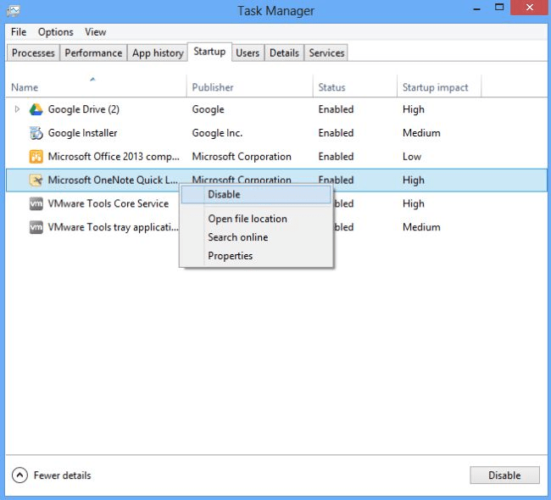
- Poista käytöstä niitä.
- Uudelleenkäynnistää Sinun tietokoneesi.
Koska nämä ominaisuudet käynnistyvät, kun tietokone on käynnissä, sinun pitäisi pystyä löytämään ne Käynnistä-välilehdeltä Tehtävienhallinta.
Jos Tehtävienhallinta ei toimi Windows 10 -tietokoneellasi, älä paniikkia. Tarkista meidän oma opas ja korjaa ongelma helposti.
2. Käytä ryhmäkäytäntöeditoria
- Mene alkaa ja tyyppi ryhmäpolitiikka.
- Valitse Muokkaa ryhmäkäytäntöä.

- Mene:
Tietokoneen kokoonpano - Hallintamallit - Windows-komponentit - Windows Defender Antivirus - MAPS
- Poista seuraavat ominaisuudet käytöstä: Liity Microsoft MAPS -palveluun ja Lähetä tiedostonäytteet, kun lisäanalyysi on tarpeen.

- Lehdistö Windows + Inäppäinyhdistelmä avataksesi Asetukset.
- Mene Päivitys ja suojaus.

- Valitse vasemmasta ruudusta Windowsin suojaus.

- Klikkaa Palomuuri ja verkon suojaus.

- Poista käytöstä Palomuuriprofiilit(verkkotunnus, yksityinen ja julkinen).
- Uudelleenkäynnistää Sinun tietokoneesi.
MAPS on lyhenne sanoista Microsoft Advanced Protection Service, ja se on pilvisuojauspalvelu, joka parantaa reaaliaikaista suojausta.
Se on myös online-yhteisö, johon käyttäjät lähettivät tietoja haittaohjelmista, PUPeista, vakoiluohjelmaja muita tietoja Microsoftille. Tarkoituksena on pysäyttää tietokonevirusten leviäminen.
Ryhmäkäytäntö on erinomainen tapa muuttaa tietokoneen asetuksia. Jos haluat oppia lisää niiden muokkaamisesta, tarkista sivu kattava opas.
3. Käytä Rekisterieditoria Windows 10 Home -käyttöjärjestelmälle
- Tuoda markkinoille Juosta.
- Tyyppi regedit ja osui Tulla sisään.

- Siirry seuraavaan polkuun:
HKEY_LOCAL_MACHINE / SOFTWARE / Policies / Microsof / tWindows Defender - Luo uusi avain Windows Defender -avaimen alla - nimeä se Spynet.

- Luo uusi DWORD oikeanpuoleisessa ruudussa SubmitSamplesConsent - aseta arvoksi 2.
- Luo uusi DWORD SpynetRaportointi - aseta sen arvoksi 0
Windows 10 Home ei tue ryhmäkäytäntöeditoria. Jos käytät tätä käyttöjärjestelmää, käytä Rekisterieditori tähän tehtävään.
4. Estä Defenderiä lataamasta terveysraportteja
- Mene Alkaa, tyyppi palvelut, ja käynnistää Palvelut.

- Etsi nämä kolme palvelua: Diagnostiikkapalvelupalvelu, diagnostiikkapalvelujen isäntä, diagnostiikkajärjestelmän isäntä.
-
Oikealla painikkeella jokaisesta palvelusta ja valitse Ominaisuudet.

- Vaihda jokaisessa palvelussa Käynnistystyyppi poistettu käytöstä - klikkaus OK. Jos palvelut ovat käynnissä, sulje palvelut napsauttamalla Pysäytä ja poista ne käytöstä.
- Uudelleenkäynnistää Sinun tietokoneesi.
Nämä palvelut pyritään havaitsemaan ja ratkaisemaan Windowsin komponenttien mahdolliset ongelmat ja verkkoyhteysongelmat.
Toivomme, että yksi näistä ratkaisuista auttaa sinua pääsemään eroon Windows Defenderin keltaisen kolmion varoituksesta sekä pilvipohjaisen ja automaattisen näytteen lähettämisen ilmoituksista.
Windows Defender on hieno sisäänrakennettu tietoturvaratkaisu, mutta se tarjoaa vain perusasetukset. Suosittelemme, että käytät jotain näistä Windows 10: n kanssa yhteensopivat virustentorjuntaohjelmat.
Jos sinulla on muita ratkaisuja tai ehdotuksia, jotka meidän tulisi sisällyttää oppaasemme, voit kirjoittaa ne alla olevaan kommenttiin.
- Verkkokameran suojaus
- Usean alustan tuki
- Alhaiset järjestelmävaatimukset
- Huippuluokan haittaohjelmien torjunta
Usein Kysytyt Kysymykset
Tämä on ominaisuus, jonka avulla Defenderin virustentorjuntaohjelma voi estää tunnistamattomat uhat. Poista se käytöstä käyttämällä opas siitä, miten pilvipohjainen ja automaattinen lähetys poistetaan käytöstä.
Avaa ensin Windowsin tietoturvasovellus ja noudata sitten ohjeita opas siitä, miten Windows 10 -suojaus otetaan käyttöön Windows Defenderissä.
Voit poistaa sen käytöstä Windowsin tietoturvakeskuksesta. Katso lisätietoja tuotteistamme opas Windows Defenderin poistamiseksi käytöstä.